Samsung GT-I9505 User Manual
Browse online or download User Manual for Smartphones Samsung GT-I9505. Samsung GT-I9505 Manual do usuário
- Page / 147
- Table of contents
- BOOKMARKS
- Manual do utilizador 1
- Acerca deste manual 2
- Copyright 3
- Marcas Registadas 4
- Web & Rede 5
- Descrição do dispositivo 7
- Conteúdo da embalagem 9
- Retire a tampa traseira 12
- Remova a bateria 12
- Carregar a bateria 13
- Colocar um cartão de memória 15
- Remover o cartão de memória 16
- Formatar o cartão de memória 17
- Segurar o dispositivo 18
- Ajustar o volume 18
- Mudar para o modo Silencioso 18
- Ícones indicadores 19
- Utilizar o ecrã táctil 20
- Gestos com os dedos 21
- Arrastar 22
- Duplo toque 22
- Deslizar 23
- Beliscar 23
- Controlar movimentos 24
- Levantar 25
- Segurar perto da orelha 25
- Inclinar para navegar 26
- Movimentos com a palma da mão 27
- Air Gesture 28
- Consulta no ar 29
- Mover no ar 29
- Air View 30
- Samsung Smart Pause 31
- Activar Multi Janela 32
- Notificações 33
- Ecrã Principal 35
- Reorganizar painéis 36
- Definir fundo 36
- Utilizar widgets 36
- Usar aplicações 37
- Ecrã de Aplicações 38
- Introduzir texto 39
- Utilizar o teclado Samsung 40
- Ligar a uma rede Wi-Fi 41
- Juntar-se a redes Wi-Fi 42
- Adicionar redes Wi-Fi 42
- Esquecer redes Wi-Fi 42
- Configurar contas 43
- Transferir ficheiros 43
- Ligar com Samsung Kies 44
- Segurança do dispositivo 45
- Actualizar o dispositivo 46
- Comunicações 47
- Procurar contactos 48
- Durante uma chamada 48
- Adicionar contactos 49
- Enviar uma mensagem 49
- Ver registos de chamadas 49
- Números de marcação fixa 49
- Barramento de chamadas 49
- Receber chamadas 50
- Vídeo-chamada 51
- Contactos 52
- Exibir contactos 53
- Mover contactos 53
- Importar e exportar contactos 53
- Contactos favoritos 54
- Grupos de contactos 54
- Mensagens 55
- Enviar mensagens programadas 56
- Traduzir e enviar mensagens 56
- Ver novas mensagens 56
- Ouvir uma mensagens de voz 56
- Configurar contas de e-mail 57
- Enviar mensagens 57
- Ler mensagens 58
- Hangouts 60
- Fotografias 61
- Histórico 63
- Hiperligações 63
- Partilhar páginas web 63
- Ver páginas web 63
- Abrir uma nova página 63
- Screen Mirroring 65
- Samsung Link 66
- Group Play 67
- Criar um grupo no Group Play 68
- Aderir ao Group Play 68
- Ligar à TV 71
- Multimédia 72
- Criar listas de reprodução 73
- Tirar fotografias 74
- Modo de disparo 75
- Gravar vídeos 77
- Aumentar ou diminuir o zoom 78
- Modo Dual Camera 79
- Partilha de fotografia 79
- Ver imagens 82
- Reproduzir vídeos 83
- Editar imagens 83
- Modificar imagens 84
- Imagens favoritas 84
- Criar colagens de imagens 84
- Eliminar imagens 84
- Partilhar imagens 85
- Definir como fundo 85
- Etiquetar rostos 85
- Utilizar as Etiqueta Amigo 85
- Organizar por pastas 85
- Álbum de Histórias 86
- Visualizar Álbum de histórias 87
- Definir a sua cidade natal 89
- Eliminar vídeos 91
- Partilhar vídeos 91
- Ver vídeos 91
- Flipboard 92
- Aplicações e lojas de 93
- Samsung GALAXY Apps 94
- Play Livros 94
- Play Filmes 95
- Play Music 95
- Jogos Play 95
- Play Quiosque 95
- Navegar pelos memorandos 97
- S Planner 98
- Alterar o tipo de agenda 100
- Procurar eventos ou tarefas 100
- Eliminar eventos ou tarefas 100
- Partilhar eventos ou tarefas 100
- Sincronizar com Dropbox 101
- Definir alarmes 102
- Temporizador 103
- Relógio secretária 103
- Relógio Mundial 103
- Cronómetro 103
- Calculadora 104
- S Health 104
- Utilidades 105
- Gerir o peso 110
- S Translator 112
- Gravador de Voz 112
- Gravar memorandos de voz 113
- Reproduzir memorandos de voz 113
- Gerir memorandos de voz 114
- Modo mãos-livres 115
- Procurar no dispositivo 116
- Abrangência da procura 116
- Google Now 116
- Pesquisa por Voz 117
- Os Meus Ficheiros 117
- Transferências 118
- TripAdvisor 118
- Leitor Óptico 119
- Samsung Wallet 120
- Viagens & locais 121
- Definições 122
- Bluetooth 123
- Utilização de dados 123
- Mais redes 124
- O MEU DISP 125
- Visor e luz 126
- Indicador LED 128
- Sons e notificações 128
- Modo fácil 128
- Assistência de segurança 131
- Modo de economia de energia 131
- Acessórios 132
- Acessibilidade 132
- Idioma e introdução 133
- Escrita por voz Google 134
- Entrada de voz 134
- Opções de texto para voz 134
- Velocidade do ponteiro 134
- Movimentos e gestos 135
- Ecrã inteligente 136
- Vista aérea 136
- Controlo de voz 136
- Adicionar conta 137
- Localização 137
- Segurança 138
- Gestor de aplicações 139
- Aplicações padrão 139
- Definições Google 140
- Resolução de problemas 141
- Portuguese. 03/2015. Rev.1.0 147
Summary of Contents
www.samsung.comManual do utilizadorGT-I9505
Começar10Colocar o cartão SIM ou USIM e a bateriaColoque o cartão SIM ou USIM fornecido pela operadora e a bateria fornecida.•Este dispositivo só fun
Utilidades100Alterar o tipo de agendaToque em e seleccione um dos diferentes tipos de agendas, incluindo o ano, mês, semana e outros.Procurar evento
Utilidades101CloudUtilize esta funcionalidade para sincronizar ficheiros ou criar cópias de segurança de dados de aplicações através da sua conta Sams
Utilidades102RelógioUtilize esta aplicação para definir alarmes, verificar a hora em qualquer local do mundo, medir a duração de um evento, definir um
Utilidades103Parar alarmesArraste para fora do círculo para parar o alarme. Arraste para fora do círculo para repetir o alarme após um período de
Utilidades104CalculadoraUtilize esta aplicação para cálculos simples ou complexos.Toque em Calculadora no ecrã de Aplicações.Rode o dispositivo para a
Utilidades105Com base nas suas estatísticas físicas, o dispositivo calcula a sua taxa de metabolismo basal (TMB) e recomenda-lhe um consumo calórico d
Utilidades106Utilizar o Companheiro de caminhadaDefina um número de passos a atingir e acompanhe os seus passos diários e as calorias queimadas.No ecr
Utilidades107Utilizar o Companheiro de exercícioDefina um objectivo de exercícios e monitorize as calorias queimadas.No ecrã Principal do S Health, to
Utilidades108Utilizar o Monitor de alimentosDefina um objectivo de calorias e registe o seu consumo de calorias diário.No ecrã Principal do S Health,
Utilidades109Verifique o nível de conforto do seu local actualVisualize a temperatura e a humidade de um local e compare o nível de conforto das condi
Começar113 Empurre o cartão SIM ou USIM na ranhura até que se prenda no lugar.•Não insira um cartão de memória na ranhura do cartão SIM. Caso um cart
Utilidades110Gerir o pesoGrave as suas alterações de peso e gira os dados de peso.No ecrã Principal do S Health, toque em → Peso.Aceder ao ecrã de me
Utilidades111Configurar as definições do S HealthNo ecrã Principal do S Health, toque em → Definições e seleccione um dos seguintes:•Editar perfil:
Utilidades112S TranslatorUtilize esta aplicação para traduzir textos em várias línguas.Toque em S Translator no ecrã de Aplicações.Utilizar o S Transl
Utilidades113Gravar memorandos de vozToque em para iniciar a gravação. Fale para o microfone na parte inferior do dispositivo. Toque em para pausar
Utilidades114Gerir memorandos de vozNa lista de memorandos de voz, toque em e seleccione um dos seguintes:•Partilhar via: seleccione memorandos de
Utilidades115Sugestões para um melhor reconhecimento de voz•Fale claramente.•Fale em locais silenciosos.•Não utilize palavras ofensivas nem calão.•
Utilidades116GoogleUtilize esta aplicação para procurar não só na Internet, mas também em aplicações e nos seus conteúdos no dispositivo.Toque em Goog
Utilidades117Pesquisa por VozUtilize esta aplicação para procurar páginas web, falando.Toque em Pesquisa por Voz no ecrã de Aplicações.Esta aplicação
Utilidades118TransferênciasUtilize esta aplicação para ver quais os ficheiros transferidos através de aplicações.Toque em Transferências no ecrã de Ap
Utilidades119Leitor ÓpticoUtilize esta aplicação para digitalizar ou extrair texto ou dados de imagens, documentos, cartões de negócios ou códigos QR.
Começar12Remover o cartão SIM ou USIM e a bateria1 Retire a tampa traseira.2 Remova a bateria.3 Empurre o cartão SIM ou USIM até que se desprenda do d
Utilidades120Samsung WalletUtilize esta aplicação para gerir os seus bilhetes móveis, cartões de fidelidade e vouchers no dispositivo. Pode também adi
121Viagens & locaisMapsUtilize esta aplicação para assinalar a localização do dispositivo, procurar locais ou obter direcções.Toque em Maps no ecr
122DefiniçõesAcerca das DefiniçõesUtilize esta aplicação para configurar o dispositivo, definir opções de aplicações e adicionar contas.Toque em Defin
Definições123Configurar notificação de redeO dispositivo pode detectar redes Wi-Fi abertas e exibe um ícone na barra de estado para o notificar quando
Definições124Mais redesPersonalize as definições para controlar redes.Modo de vooDesactiva todas as funções sem fios do seu dispositivo. Só poderá uti
Definições125NFCActive a funcionalidade NFC para ler ou escrever etiquetas NFC que contenham informações.•Android Beam: ligue a funcionalidade Androi
Definições126•Widgets de bloqueio ecrã: estas definições são aplicadas quando define a opção de varrer para bloquear.–Relógio ou msg pessoal: defina
Definições127•Modo de ecrã:–Adaptar apresentação: utilize este modo para optimizar o visor de acordo com as definições do mesmo.–Dinâmico: utilize
Definições128Indicador LED•A carregar: configure o dispositivo para ligar a luz de notificação enquanto a bateria está a carregar.•Bateria fraca: co
Definições129ChamadaPersonalize as definições para as funcionalidades de chamada.•Rejeição de chamada: rejeite automaticamente chamadas de números de
Começar13Carregar a bateriaUtilize o carregador para carregar a bateria antes de utilizar o dispositivo pela primeira vez. Também pode utilizar um com
Definições130•Definições adicionais:–ID do chamador: mostra o seu ID do autor da chamada aos interlocutores quando efectuar uma chamada.–Desvio de
Definições131Modo mãos-livresDefina o dispositivo para ler em voz alta os conteúdos e especificar as aplicações a utilizar no modo mãos livres.Assistê
Definições132AcessóriosAltere as definições dos acessórios.•Som de ancoragem: defina o dispositivo para reproduzir um som quando o seu dispositivo es
Definições133Idioma e introduçãoAltere as definições de introdução de texto. Algumas opções poderão não estar disponíveis dependendo do idioma selecci
Definições134Escrita por voz GoogleAltere as definições de introdução por voz.•Esc. idiomas entrada: seleccione idiomas de introdução para a introduç
Definições135Movimentos e gestosActive a funcionalidade de reconhecimento de movimento e altere as definições que controlam o reconhecimento do movime
Definições136•Movimentos com palma da mão:–Ecrã de captura: defina o dispositivo para capturar uma imagem do ecrã quando varrer com a palma da mão d
Definições137CONTASAdicionar contaAdicione contas de e-mail ou SNS.CloudAltere as definições de sincronização de dados ou ficheiros da sua conta Samsu
Definições138SegurançaAltere as definições de segurança do dispositivo e do cartão SIM ou USIM.•Administradores de dispositivo: visualize os administ
Definições139•Actualização de segurança:–Actualizações automáticas: defina o dispositivo para verificar e transferir actualizações de segurança auto
Começar14•Pode utilizar o dispositivo enquanto este estiver a ser carregado, no entanto, poderá demorar mais tempo para carregar a bateria.•É possív
Definições140MemóriaVisualize as informações da memória do seu dispositivo e do cartão de memória ou formate um cartão de memória.Formatar um cartão d
141Resolução de problemasAntes de contactar o Centro de Assistência da Samsung, tente as seguintes soluções. Algumas situações podem não se aplicar ao
Resolução de problemas142O ecrã táctil responde lentamente ou de forma incorrecta•Se colocar tampas de protecção ou acessórios opcionais no ecrã táct
Resolução de problemas143O som faz eco durante a chamadaAjuste o volume premindo a tecla de volume ou desloque-se para outro local.A rede móvel ou a I
Resolução de problemas144O dispositivo está quente ao toqueQuando utiliza aplicações que requeiram mais energia ou quando utiliza aplicações durante l
Resolução de problemas145•O seu dispositivo é compatível com fotografias e vídeos capturados pelo dispositivo. As fotografias e vídeos capturados por
Resolução de problemas146Os dados guardados no dispositivo foram perdidosCrie sempre cópias de segurança dos seus dados mais importantes guardados no
Portuguese. 03/2015. Rev.1.0Algum do conteúdo pode diferir do seu dispositivo, dependendo da região, operadora ou da versão do software, e está sujeit
Começar15Reduzir o consumo da bateriaO seu dispositivo dispõe de opções que o ajudam a economizar a energia da bateria. Ao personalizar estas opções e
Começar161 Retire a tampa traseira.2 Insira um cartão de memória com os contactos dourados virados para baixo.3 Empurre o cartão de memória na ranhura
Começar17Formatar o cartão de memóriaUm cartão de memória formatado num computador pode não ser compatível com o dispositivo. Formate o cartão de memó
Começar18Segurar o dispositivoNão cubra a área da antena com as suas mãos ou outros objectos. Isto pode causar problemas de conectividade ou esgotar a
19BásicoÍcones indicadoresOs ícones exibidos no cimo do ecrã fornecem informação sobre o estado do dispositivo. Os ícones listados na tabela abaixo sã
2Acerca deste manualEste dispositivo oferece comunicações móveis de alta qualidade e entretenimento, através dos altos padrões e experiência tecnológi
Básico20Ícone SignificadoNova SMS ou MMSAlarme activadoModo de vibração activadoModo de voo activadoOcorreu um erro ou aconselha-se atençãoNível de ca
Básico21Gestos com os dedosTocarPara abrir uma aplicação, para seleccionar um item do menu, para premir uma tecla no ecrã ou para introduzir um caract
Básico22ArrastarPara mover um ícone, miniatura ou pré-visualização para um novo local, toque-lhe sem soltar e arraste-o para a posição pretendida.Dupl
Básico23DeslizarDeslizar para a esquerda ou direita no ecrã Principal ou no ecrã de Aplicações para ver outro painel. Deslize para cima ou para baixo
Básico24Controlar movimentosMovimentos simples permitem um controle mais fácil do dispositivo.Antes de utilizar os movimentos, certifique-se de que a
Básico25LevantarQuando levanta o dispositivo depois de este estar inactivo por algum tempo ou quando o ecrã se desligou, este vibra no caso de existir
Básico26Inclinar para navegarQuando uma imagem está aumentada, toque sem soltar num ponto do ecrã e mova o dispositivo em qualquer direcção para naveg
Básico27InclinarToque sem soltar em dois pontos no ecrã e incline o dispositivo para a frente e para trás para aumentar e diminuir o zoom.Movimentos c
Básico28CobrirCubra o ecrã com a palma da mão para silenciar chamadas a receber ou alarmes ou para pausar a reprodução multimédia.Air GestureUtilize e
Básico29Consulta no arMova a sua mão para a esquerda ou direita pelo sensor para navegar pelas imagens, músicas ou memorandos.Mover no arToque sem sol
Acerca deste manual3•As aplicações padrão fornecidas com o dispositivo podem ser actualizadas e deixarem de ser suportadas, sem aviso prévio. No caso
Básico30Atender chamada no arQuando receber uma chamada, mova a sua mão para a esquerda e depois para a direita através do sensor para atender a chama
Básico31Samsung Smart PauseUtilize esta funcionalidade para colocar o vídeo na pausa quando desviar os olhos do ecrã.No ecrã Principal, toque em Aplic
Básico32Activar Multi JanelaUtilize esta funcionalidade para correr duas aplicações no ecrã ao mesmo tempo.•Apenas as aplicações presentes no painel
Básico33Utilizar aplicações em Multi JanelaEnquanto utiliza aplicações na Multi Janela, seleccione uma janela de aplicação, toque no circulo entre as
Básico34•Som: activar ou desactivar o modo Silencioso.•Rotação do ecrã: permitir ou evitar que a interface rode quando rodar o dispositivo.•Bluetoo
Básico35Ecrã PrincipalO ecrã Principal é o ponto de partida para aceder a todas as funções do dispositivo. Exibe ícones indicadores, widgets, atalhos
Básico36Reorganizar painéisAdicionar um novo painelJunte os seus dedos no ecrã, desloque para a última página e toque em .Mover um painelBelisque o e
Básico37Adicionar widgets ao ecrã PrincipalNo ecrã Principal, toque em → Widgets. Desloque-se para a esquerda ou direita no painel de widgets e toqu
Básico38Ecrã de AplicaçõesO ecrã de Aplicações mostra ícones de todas as aplicações, incluindo as novas aplicações instaladas.No ecrã Principal, toque
Básico39Desactivar aplicaçõesToque em → Desinstalar/desactivar aplicações e seleccione uma aplicação para desactivá-la.Para activar a aplicação, no
Acerca deste manual4Marcas Registadas•SAMSUNG e o logotipo SAMSUNG são marcas registadas da Samsung Electronics.•Bluetooth® é uma marca registada da
Básico40Utilizar o teclado SamsungQuebrar para a próxima linha.Eliminar o carácter anterior.Introduzir sinais de pontuação.Introduzir em maiúsculas.De
Básico41Introduzir texto por vozActive a funcionalidade de introdução de voz e fale para o microfone. O dispositivo mostrará aquilo que disse.Caso o d
Básico42Juntar-se a redes Wi-FiNo ecrã de Aplicações, toque em Definições → LIGAÇÕES → Wi-Fi e arraste o interruptor de Wi-Fi para a direita.Seleccion
Básico43Configurar contasAplicações Google, tais como Play Store, requerem uma conta Google e a GALAXY Apps requer uma conta Samsung. Crie contas Goog
Básico44Ligar com Samsung KiesO Samsung Kies é uma aplicação de computador que gere os conteúdos multimédia e informação pessoal dos dispositivos Sams
Básico45Segurança do dispositivoEvite que outras pessoas utilizem ou acedam aos seus dados pessoais e informação armazenada no dispositivo utilizando
Básico46Desbloquear o dispositivoLigue o ecrã premindo a tecla ligar/desligar ou a tecla Início e introduza o código de desbloqueio.Se se esquecer do
47ComunicaçõesTelefoneUtilize esta aplicação para efectuar ou atender uma chamada.Toque em Telefone no ecrã de Aplicações.Efectuar chamadasEfectuar um
Comunicações48Procurar contactosIntroduza um nome, número de telefone ou endereço de e-mail para procurar um contacto na lista telefónica. À medida qu
Comunicações49• → Contactos: abre a lista telefónica.• → Memorando: cria um memorando.• → Mensagem: envia uma mensagem.Adicionar contactosPara adic
5ÍndiceComeçar7 Descrição do dispositivo8 Teclas9 Conteúdo da embalagem10 Colocar o cartão SIM ou USIM e a bateria13 Carregar a bateria15 Colocar
Comunicações50Receber chamadasAtender uma chamadaQuando receber uma chamada, arraste para fora do círculo maior.Se o serviço de chamada em espera es
Comunicações51Vídeo-chamadaEfectuar uma vídeo-chamadaIntroduza o número ou seleccione um contacto da lista telefónica e toque em para efectuar uma v
Comunicações52ContactosUtilize esta aplicação para gerir os contactos, incluindo números de telefone, endereços de e-mail e outros.Toque em Contactos
Comunicações53Assim que um contacto é seleccionado, realize uma seguintes das acções:• : adicionar aos contactos favoritos.• / : efectuar uma cham
Comunicações54Partilhar contactosToque em → Partilhar cartão de visita, seleccione contactos, toque em CONCLUIR e seleccione um método de partilha.C
Comunicações55Cartões de visitaCrie um cartão de visita e envio-o para outras pessoas.Toque em Definir o meu perfil, introduza os detalhes, tais como
Comunicações56Enviar mensagens programadasEnquanto escreve uma mensagem, toque em → Programar mensagem. Defina uma hora e data e toque em CONCLUIR.
Comunicações57E-mailUtilize esta aplicação para enviar ou ver mensagens de e-mail.Toque em E-mail no ecrã de Aplicações.Configurar contas de e-mailCon
Comunicações58Ler mensagensSeleccione uma conta de e-mail para utilizar e receberá as novas mensagens. Para obter as novas mensagens manualmente, toqu
Comunicações59GmailUtilize esta aplicação para aceder de forma mais rápida e directa para aceder ao serviço Google Mail.Toque em Gmail no ecrã de Apli
Índice6102 Relógio104 Calculadora104 S Health112 S Translator112 Gravador de Voz114 S Voice116 Google117 Pesquisa por Voz117 Os Meus Ficheiros11
Comunicações60EtiquetasO Google Mail não utiliza pastas, mas sim etiquetas. Quando o Google Mail iniciar, exibe mensagens etiquetadas como Caixa de en
Comunicações61FotografiasUtilize esta aplicação para visualizar e partilhar imagens ou vídeos através do serviço de rede social Google.Toque em Fotogr
62Web & RedeInternetUtilize esta aplicação para navegar na Internet.Toque em Internet no ecrã de Aplicações.Ver páginas webToque no campo endereço
Web & Rede63HistóricoToque em → Histórico para abrir a página web da lista de páginas web abertas recentemente. Para limpar o histórico, toque e
Web & Rede64Procurar na web por vozToque no campo de endereço, toque em → , diga uma palavra-chave e seleccione uma das palavras-chave sugerida
Web & Rede65Emparelhar com outros dispositivos BluetoothNo ecrã de Aplicações, toque em Definições → LIGAÇÕES → Bluetooth → PESQUISAR e os disposi
Web & Rede66Samsung LinkUtilize esta aplicação para reproduzir conteúdos guardados em dispositivos com localizações remotas ou serviços de armazen
Web & Rede67Gerir conteúdos num serviço de armazenamento webSeleccione um serviço de armazenamento web e visualize e gira os seus ficheiros.Para t
Web & Rede68Criar um grupo no Group PlayQuando cria uma sessão Group Play, outros dispositivos podem aderir à sessão e visualizar o ecrã do dispos
Web & Rede69• : combine os ecrãs dos dispositivos ligados para mostrar um visor maior.• : divida o ecrã combinado.• : ajuste o volume.• : escr
7ComeçarDescrição do dispositivoTecla voltarEntrada multifunçõesLuz de notificaçãoAuscultadorSensor de proximidade/gestosTecla MenuMicrofoneCâmara fro
Web & Rede70Enviar dados através do Android BeamUtilize a funcionalidade Android Beam para enviar dados, tais como páginas web e contactos para di
Web & Rede71WatchONUtilize esta aplicação para se ligar a uma TV para ver as suas séries e filmes favoritos.Toque em WatchON no ecrã de Aplicações
72MultimédiaMúsicaUtilize esta aplicação para ouvir música.Toque em Música no ecrã de Aplicações.•Alguns formatos de ficheiro não são suportados, dep
Multimédia73Para ouvir músicas com o mesmo nível de som, toque em → Definições → Volume inteligente.Quando Volume inteligente está activado, o volum
Multimédia74CâmaraUtilize esta aplicação para capturar fotos ou vídeos.Utilize a Galeria para ver fotografias e vídeos capturados pela câmara do dispo
Multimédia75Modo de disparoEstão disponíveis vários efeitos de fotografia.Toque em MODO e desloque-se para cima ou para baixo no lado direito do ecrã.
Multimédia76•Foto animada: utilize isto para criar fotografias animadas de um vídeo.•Tom rico (HDR): utilize isto para tirar uma fotografia com um r
Multimédia77Fotografias panorâmicasUma fotografia panorâmica é uma imagem em paisagem mais larga de múltiplas fotografias.Toque em MODO → Panorama.Toq
Multimédia78Modo de gravaçãoToque em → para alterar o modo de gravação.•Normal: utilize este modo para a qualidade normal.•Limite MMS: utilize e
Multimédia79Modo Dual CameraQuando tira uma fotografia de paisagem com a câmara traseira, a fotografia ou vídeo capturado pela câmara frontal surge nu
Começar8O microfone no topo do dispositivo só está activo quando utiliza o telefone ou grava vídeos.•Não cubra a área da antena com as suas mãos ou o
Multimédia80Controlar a câmara remotamenteDefina o dispositivo como um visor remoto para controlar a câmara remotamente.Toque em → → Visor remoto e
Multimédia81•Etiqueta de localização: anexe uma etiqueta de localização GPS à fotografia. Active esta funcionalidade quando tirar fotografias para cr
Multimédia82GaleriaUtilize esta aplicação para ver imagens e vídeos.Toque em Galeria no ecrã de Aplicações.•Alguns formatos de ficheiro não são supor
Multimédia83Reproduzir vídeosOs ficheiros de vídeo mostram o ícone na pré-visualização. Seleccione um vídeo para o reproduzir e toque em .Recortar s
Multimédia84Modificar imagensEnquanto visualiza uma imagem, toque em e utilize as funções seguintes:•Rodar: rodar a imagem.•Recortar: cortar a ima
Multimédia85Partilhar imagensUtilize um dos métodos seguintes:•Numa pasta, toque em → Seleccionar item, seleccione imagens, assinalando-as e toque
Multimédia86Álbum de HistóriasUtilize esta aplicação para criar o seu próprio álbum digital para manter as suas histórias, organizando as imagens arru
Multimédia87Crie álbuns por informação de etiquetaCrie álbuns ordenando as fotografias por informação de etiqueta, tais como a localização onde uma fo
Multimédia88Editar imagensToque na imagem da página num álbum.Adicionar uma captura.Seleccionar entre os vários efeitos que estão disponíveis.Enviar a
Multimédia89Crie álbuns com as fotografias recomendadasQuando tira várias fotografias num local, o dispositivo sugere criar um novo álbum com base na
Começar9Conteúdo da embalagemVerifique se na embalagem estão todos estes itens:•Dispositivo•Bateria•Manual de consulta rápida•Os itens fornecidos
Multimédia90VídeoUtilize esta aplicação para reproduzir ficheiros de vídeo.Toque em Vídeo no ecrã de Aplicações.•Evite bloquear o ecrã do dispositivo
Multimédia91Eliminar vídeosToque em → Eliminar, seleccione vídeos, assinalando-os e toque em .Partilhar vídeosDurante a reprodução, toque em → Pa
Multimédia92Partilhar vídeosSeleccione o vídeo para ver, toque em e seleccione um método de partilha.Carregar vídeosToque em → Carregamentos → ,
93Aplicações e lojas de multimédiaPlay StoreUtilize esta aplicação para adquirir e transferir aplicações e jogos que podem ser corridos no dispositivo
Aplicações e lojas de multimédia94Samsung GALAXY AppsUtilize esta aplicação para adquirir e transferir aplicações dedicadas Samsung. Para mais informa
Aplicações e lojas de multimédia95Play FilmesUtilize esta aplicação para ver, transferir e alugar filmes e séries de TV.Toque em Play Filmes no ecrã d
96UtilidadesS MemoUtilize esta aplicação para criar um memorando utilizando imagens e gravações de voz.Toque em S Memo no ecrã de Aplicações.Compor um
Utilidades97Quando rabiscar um memorando, toque em mais uma vez para alterar o tipo de caneta, espessura da linha ou cor da caneta.Quando eliminar o
Utilidades98Para mover os memorandos para outra pasta, toque em → Mover.Para copiar os memorandos, toque em → Copiar.Para alterar as definições do
Utilidades99Para adicionar um evento ou tarefa mais rapidamente, toque numa data para a seleccionar e depois toque-lhe novamente.Introduza um título e
More documents for Smartphones Samsung GT-I9505







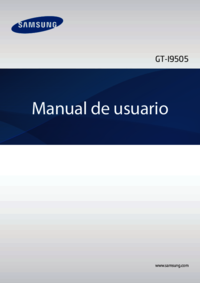

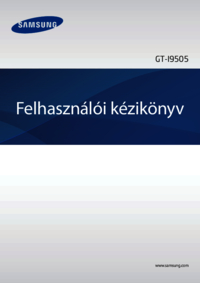




















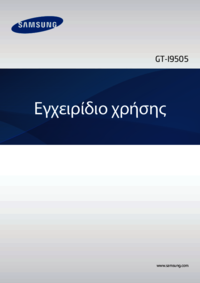




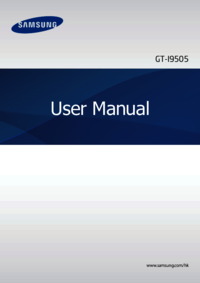














 (84 pages)
(84 pages) (176 pages)
(176 pages)

 (150 pages)
(150 pages) (146 pages)
(146 pages) (70 pages)
(70 pages) (2 pages)
(2 pages) (128 pages)
(128 pages) (66 pages)
(66 pages) (2 pages)
(2 pages)







Comments to this Manuals